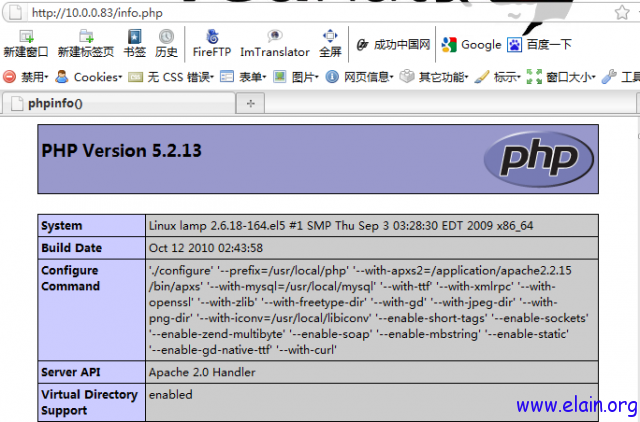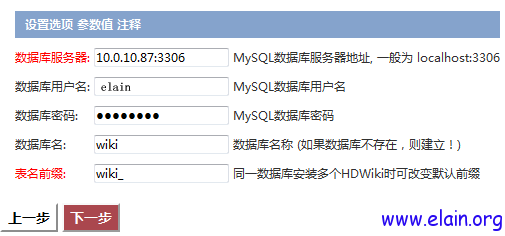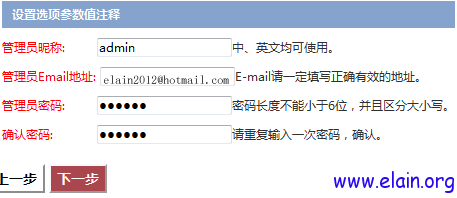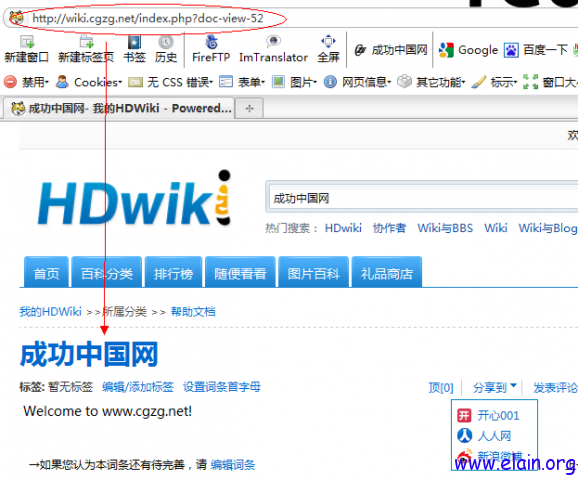需要安裝的軟件:
MYSQL安裝
- mysql-5.0.56.tar.gz
- libiconv-1.13.1.tar.gz
- http-2.2.15.tar.gz
- php-5.2.13.tar.gz
- eaccelerator-0.9.6.1.tar.bz2
- memcache-2.2.5.tgz
- PDO_MYSQL-1.0.2.tgz
- ImageMagick-6.6.1-10.tar.gz
- imagick-2.3.0.tgz
- ZendOptimizer-3.3.9-linux-glibc23-i386.tar.gz
- groupadd mysql
- useradd -s /sbin/nologin -g mysql -M mysql
- tar zxvf mysql-5.0.56.tar.gz
- cd mysql-5.0.56
- ./configure \
- --prefix=/usr/local/mysql \
- --with-unix-socket-path=/usr/local/mysql/tmp/mysql.sock \
- --localstatedir=/usr/local/mysql/data \
- --enable-assembler \
- --enable-thread-safe-client \
- --with-mysqld-user=mysql \
- --with-big-tables \
- --without-debug \
- --with-pthread \
- --enable-assembler \
- --with-extra-charsets=complex \
- --with-readline \
- --with-ssl \
- --with-embedded-server \
- --enable-local-infile \
- --with-plugins=partition,innobase \
- --with-plugin-PLUGIN \
- --with-mysqld-ldflags=-all-static \
- --with-client-ldflags=-all-static
- make
- make install
- cp support-files/my-small.cnf /etc/my.cnf
- mkdir -p /usr/local/mysql/data
- /usr/local/mysql/bin/mysql_install_db --user=mysql
- chgrp -R mysql /usr/local/mysql
- /usr/local/mysql/bin/mysqld_safe --user=mysql&
- ps -ef |grep mysql
- echo "export PATH=$PATH:/usr/local/mysql/bin/">>/etc/profile #設置環境變量
- source /etc/profile
- cp support-files/mysql.server /etc/init.d/mysqld #設置爲service啓動方式
- chmod 755 /etc/init.d/mysqld
- chkconfig --add mysqld #添加爲開機自啓動
- service mysqld restart
- cd ..
- mysqladmin -uroot password elain //設置密碼
- mysql -uroot -p
APACHE安裝 首先檢查 PHP LIB庫是否缺
- rpm -qa zlib libxml libjpeg freetype libpng gd curl libico \
- zlib-devel libxml2-devel libjpeg-devel freetype-devel libpng-devel gd-devel curl-devel
若未安裝,可手動安裝或用:
- yum groupinstall "x software development"
安裝 libiconv 庫
- tar zxvf libiconv-1.13.1.tar.gz
- cd libiconv-1.13.1
- ./configure --prefix=/usr/local/libiconv
- make
- make install
- cd ..
開始安裝apache
- tar zxvf httpd-2.2.15.tar.gz
- cd httpd-2.2.15
- ./configure \
- --prefix=/application/apache2.2.15 \
- --enable-deflate \
- --enable-headers \
- --enable-modules=so \
- --enable-so \
- --with-mpm=worker \
- --enable-rewrite \
- --enable-cgi \
- --enable-file-cache \
- --enable-cache \
- --enable-disk-cache \
- --enable-mem-cache
- make
- make install
- ln -s /application/apache2.2.15 /usr/local/apache
- cp /usr/local/apache/bin/apachectl /etc/init.d/httpd
- cd ..
- chmod -R 755 /etc/init.d/httpd
- echo "/usr/local/apache/bin/apachectl start" >>/etc/rc.local
PHP安裝
- tar zxvf php-5.2.13.tar.gz
- cd php-5.2.13
- ./configure \
- --prefix=/usr/local/php \
- --with-apxs2=/application/apache2.2.15/bin/apxs \
- --with-mysql=/usr/local/mysql \
- --with-ttf \
- --with-xmlrpc \
- --with-openssl \
- --with-zlib \
- --with-freetype-dir \
- --with-gd \
- --with-jpeg-dir \
- --with-png-dir \
- --with-iconv=/usr/local/libiconv \
- --enable-short-tags \
- --enable-sockets \
- --enable-zend-multibyte \
- --enable-soap \
- --enable-mbstring \
- --enable-static \
- --enable-gd-native-ttf \
- --with-curl
- make
- make install
- cp php.ini-recommended /usr/local/php/lib/php.ini
- cd ..
- vi /etc/selinux/config
將SELINUX=enforcing 改成SELINUX=disabled 需要重啓 //關閉SELINUX 配置httpd.conf
- vi /usr/local/apache/conf/httpd.conf
#修改 damon用戶爲 apache (約65行)
- User apache
- Group apache
#注:若系統不存在apache用戶,請執行如下命令建立
- useradd apache -M -s /sbin/nologin
- vim /application/apache2.2.15/conf/httpd.conf
#在#ServerName www.example.com:80(約98行)下添加
- ServerName 127.0.0.1:80
#在DirectoryIndex index.html處(約168行)添加
- DirectoryIndex index.html index.php
#在AddType application/x-compress .Z
- AddType application/x-gzip .gz .tgz #(約309行)下添加
- AddType application/x-httpd-php .php .php3
- AddType application/x-httpd-php-source .phps
- /usr/local/apache/bin/apachectl -t #檢查httpd.conf文件的語法
- Syntax OK
- tail -100 /application/apache/logs/error_log #檢查錯誤日誌
- service httpd start
添加php測試文件
- vim /application/apache2.2.15/htdocs/info.php
- <?php
- phpinfo();
- ?>;
- service httpd start
訪問http://10.0.0.83/info.php
看到上圖,說成LAMP環境初步搭建成功!!
以下是LMAP環境的優化及擴展配置
PHP擴展緩存加速安裝
- tar jxvf eaccelerator-0.9.6.1.tar.bz2
- cd eaccelerator-0.9.6.1
- /usr/local/php/bin/phpize
- ./configure --enable-eaccelerator=shared --with-php-config=/usr/local/php/bin/php-config
- make
- make install
- cd ..
- tar zxvf memcache-2.2.5.tgz
- cd memcache-2.2.5
- /usr/local/php/bin/phpize
- ./configure --with-php-config=/usr/local/php/bin/php-config
- make
- make install
- cd ..
- tar zxvf PDO_MYSQL-1.0.2.tgz
- cd PDO_MYSQL-1.0.2
- /usr/local/php/bin/phpize
- ./configure \
- --with-php-config=/usr/local/php/bin/php-config --with-pdo-mysql=/usr/local/mysql
- make
- make install
- cd ..
- tar zxvf ImageMagick-6.6.1-10.tar.gz
- cd ImageMagick-6.6.1-10
- ./configure
- make
- make install
- cd ..
- tar zxvf imagick-2.3.0.tgz
- cd imagick-2.3.0
- /usr/local/php/bin/phpize
- ./configure --with-php-config=/usr/local/php/bin/php-config
- make
- make install
- cd ..
- tar zxvf ZendOptimizer-3.3.9-linux-glibc23-i386.tar.gz
- cd ZendOptimizer-3.3.9-linux-glibc23-i386
- cd data/5_2_x_comp
- cp ZendOptimizer.so /usr/local/php/lib/php/extensions/no-debug-zts-20060613/
- cd ..
- ll /usr/local/php/lib/php/extensions/no-debug-zts-20060613/
#檢查
- vi /usr/local/php/lib/php.ini
#查找 extension_dir=”./” (約542行)
#添加路徑
#在結尾處添加下面幾行,保存退出
- extension_dir = "/usr/local/php/lib/php/extensions/no-debug-zts-20060613/"
- extension=memcache.so
- extension=pdo_mysql.so
- extension=imagick.so
#配置eaccelerator加速PHP解析
- mkdir -p /tmp/eaccelerator
- chmod -R 777 /tmp/eaccelerator
- vi /usr/local/php/lib/php.ini
在結尾處添加下面幾行
- [eaccelerator]
- extension=eaccelerator.so
- eaccelerator.shm_size="64"
- eaccelerator.cache_dir="/tmp/eaccelerator"
- eaccelerator.enable="1"
- eaccelerator.optimizer="1"
- eaccelerator.check_mtime="1"
- eaccelerator.debug="0"
- eaccelerator.filter=""
- eaccelerator.shm_max="0"
- eaccelerator.shm_ttl="3600"
- eaccelerator.shm_prune_period="3600"
- eaccelerator.shm_only="0"
- eaccelerator.compress="1"
- eaccelerator.compress_level="9"
檢查
- /usr/local/php/bin/php –v
也可訪問 http://10.0.0.83/info.php 圖形化查看PHP擴展 日誌輪詢工具cronolog的安裝 ————————————–
- tar zxvf cronolog-1.6.2.tar.gz
- cd cronolog-1.6.2
- ./configure
- make
- make install
- cd ..
注:此工具是用用記錄網站訪問記錄的,在下面的虛擬主機配置中用到 —————————————– apache虛擬主機 ——————————————-
- vi /application/apache2.2.15/conf/httpd.conf
找到
- #Include conf/extra/httpd-vhosts.conf
取消 Include 前的註釋(約391行) //開啓httpd-vhosts.conf配置
- cd /application/apache2.2.15/conf/extra
- vi httpd-vhosts.conf
刪除27-42行默認的apache虛擬主機的配置
- 27<VirtualHost *:80>
- …………
- 42</VirtualHost>
末尾添加新配置:
- <VirtualHost *:80>
- ServerAdmin [email protected]
- DocumentRoot "/application/apache2.2.15/htdocs/wiki"
- ServerName wiki.cgzg.net
- ErrorLog "logs/wiki-error.log"
- CustomLog "|/usr/local/sbin/cronolog logs/wiki_access_%Y%m%d%H%.log"combined
- </VirtualHost> #注:加粗一行是用輪詢工具按天記日誌,按周循環覆蓋
- <VirtualHost *:80>
- ServerAdmin [email protected]
- DocumentRoot "/application/apache2.2.15/htdocs/blog"
- ServerName blog.cgzg.net
- ErrorLog "logs/blog-error.log"
- CustomLog "|/usr/local/sbin/cronolog logs/blog_access_%Y%m%d%H%.log"combined
- </VirtualHost>
建立網站目錄
- mkdir -p /usr/local/apache/htdocs/wiki
- mkdir -p /usr/local/apache/htdocs/blog
- /application/apache2.2.15/bin/apachectl configtest #檢查語法是否正確
- service httpd start
注:如果是實驗環境,需把客戶機上的hosts修改
安裝wiki網站程序
——————————————–
WIKI網站程序地址 http://kaiyuan.hudong.com/down.php, 選擇utf8 編碼
- cd /application/apache2.2.15/htdocs/wiki
#下載wiki 程序包
- unzip HDWiki-v5.0UTF8-20100917.zip
- rm -rf *.txt *.zip
- rm -Rf document/
- cd hdwiki/
- mv * ../
- rm –Rf
- rm -Rf hdwiki/
- vi /usr/local/php/lib/php.ini #查找short_open_tag (約132行)改爲:
- short_open_tag = On
- service httpd restart
在DB1 3306數據庫裏爲wiki 創建一個數據庫
- mysql -uroot -p -S /data/3306/mysql.sock
#登錄mysql 輸入密碼elain
- create database wiki; #建立數據庫
- grant all privileges on wiki.* to 'elain'@'10.0.10.%' identified by 'elain';
#建立wiki的帳號elain,密碼elain,並授權管理wiki這個庫
注:’10.0.0.%’ 這裏的“%”表示10.0.10這個網段都可訪問
- chmod -R ./uploads/ ./data/ ./config.php ./plugins/ ./style/
#按安裝要求更改網站程序相應目錄的權限爲777
填寫數據庫信息:(如下圖)
上圖爲設置管理員帳號admin 及密碼 123456
刪除整個 install 目錄或把install.php改名,以免被他人惡意利用。
rm -Rf install/
訪問 http://wiki.cgzg.net
登錄進去寫入數據進行測試!
看到以上頁面即安裝成功!!
到此,LAMP 架設完成!!
轉載請註明: 轉載自http://www.elain.org
本文鏈接地址:[跟我學中小企業架構部署]之四:WEB服務器LAMP部署